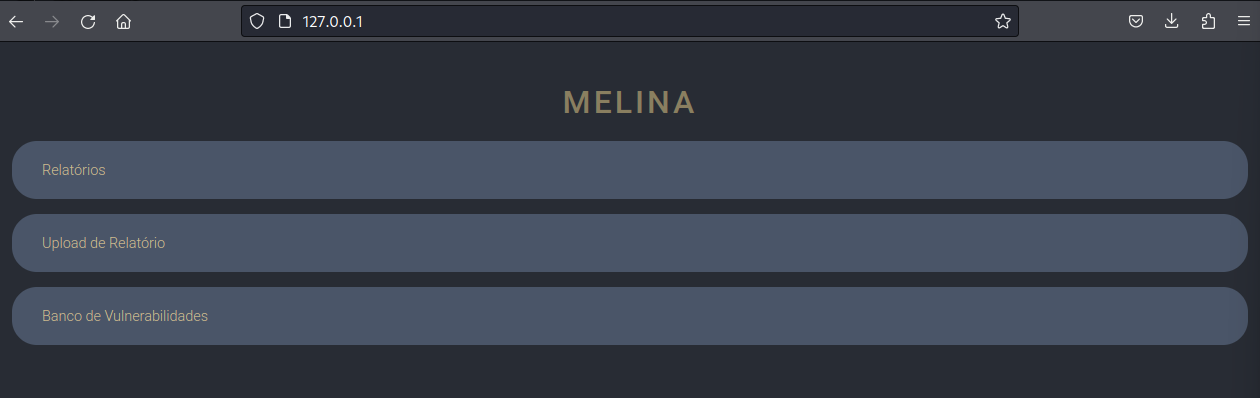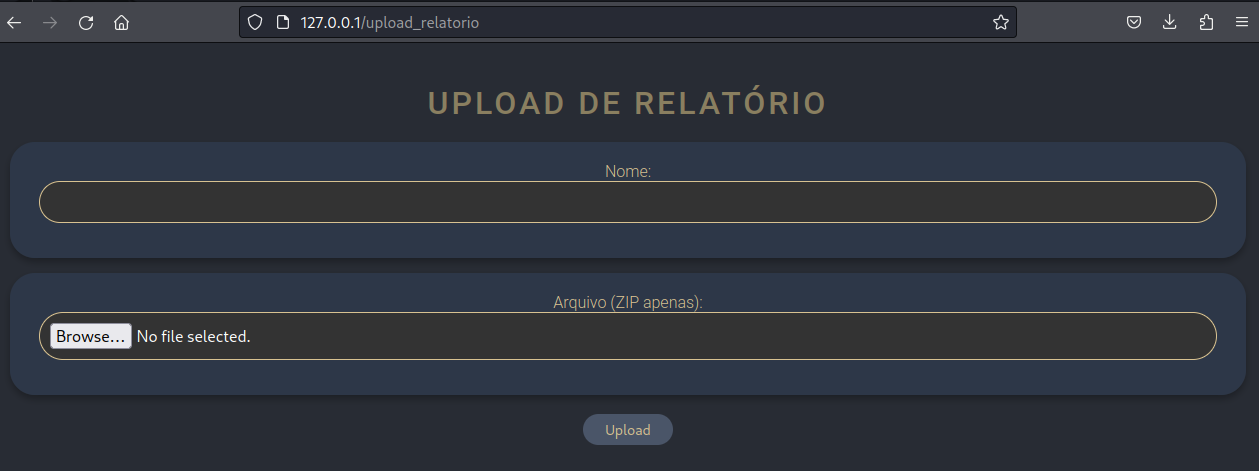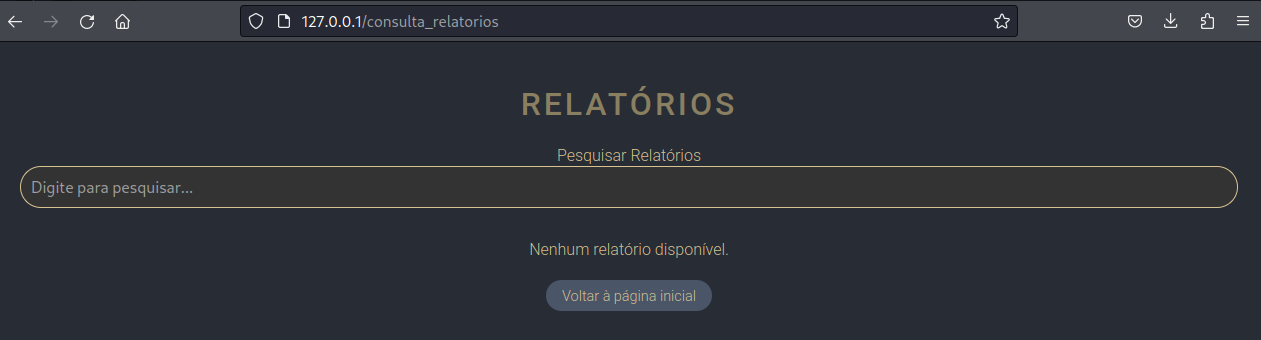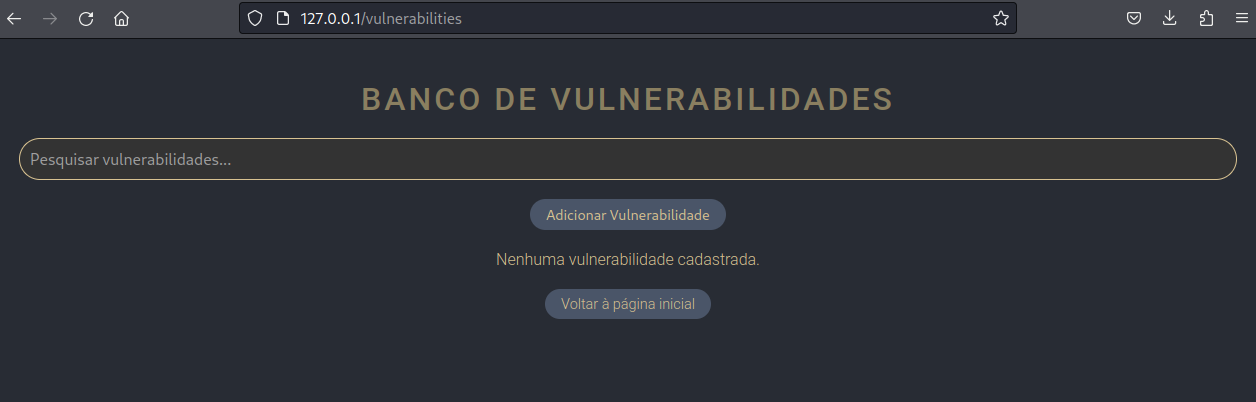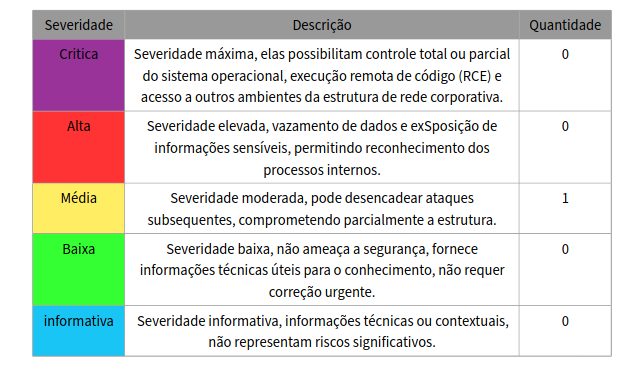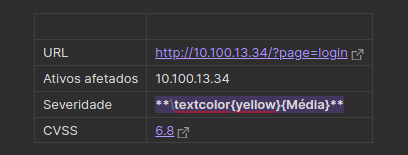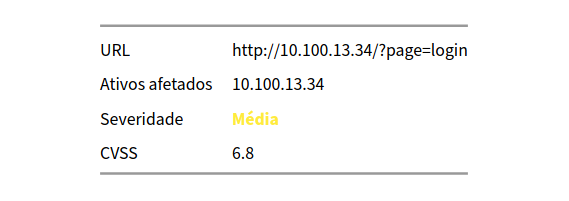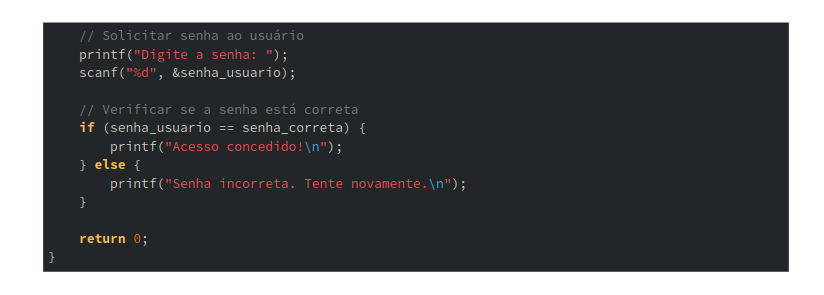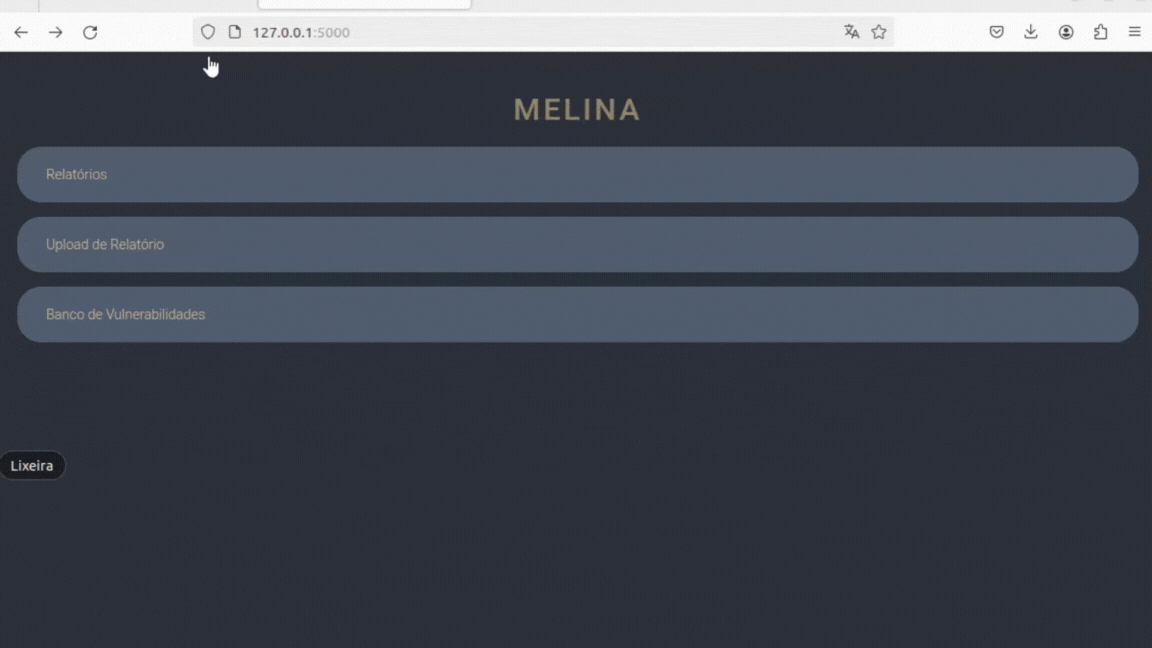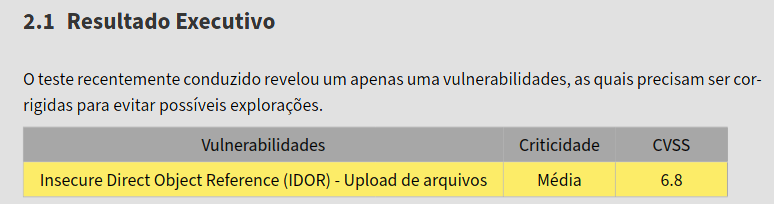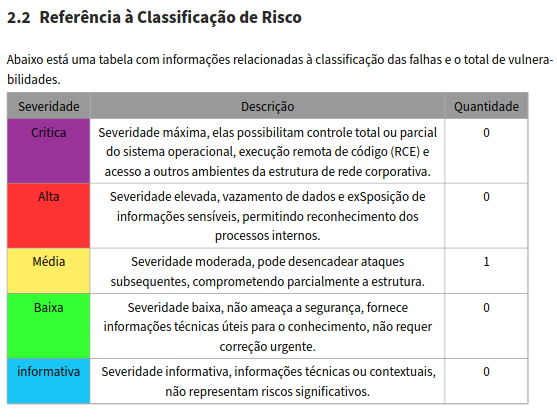TL;DR
Esta publicação aborda como simplificar a geração de relatórios utilizando uma ferramenta personalizada, a Melina.
Introdução
Olá, pessoal! Espero que todos estejam bem.
Há tempos, venho sentindo a necessidade de uma ferramenta que simplifique a criação de relatórios, seja para pentests ou outras finalidades. Confesso que não sou fã de utilizar o formato DOCX para isso, embora, em situações inevitáveis, tenhamos que recorrer a ele.
Durante a eWPTX em 2023, precisei entregar um relatório e me vi um tanto perdido, sem um modelo definido e uma maneira ágil de realizar a entrega, evitando o DOCX. Foi então que decidi criar meu próprio template, adaptando-o no LaTeX. No entanto, rapidamente percebi que era inviável gerar inúmeras linhas de código para pequenas modificações.
Pesquisando, notei algumas ferramentas open source que automatizam a geração de relatórios, mas muitas delas são sobrecarregadas de funcionalidades pouco úteis ou dependentes de configurações complexas. Devido ao meu nível de ansiedade e falta de paciência para configurar ferramentas cuja documentação parece escrita por seres abissais, decidi criar algo que fosse simples e atendesse às minhas necessidades.
Assim nasceu a Melina, inspirada nas inúmeras vezes que joguei Elden Ring enquanto tentava concluir este projeto. A Melina é uma ferramenta simples que integra Markdown com LaTeX, funcionando como uma interface que facilita parte do processo. Digo parte, porque nem tudo são flores.
O procedimento é simples: você constrói seu conteúdo em um arquivo Markdown, adiciona as imagens necessárias, faz o upload no sistema, e, voilà, o relatório em PDF está pronto, como por mágica.
Espero que essa ferramenta possa ajudar outros que enfrentam os mesmos desafios que eu ao redigir relatórios técnicos.
Instalação
Vamos a um guia prático de como utilizar a ferramenta Melina.
Configuração Inicial
Primeiro, você precisará configurar o ambiente. Você pode construir a imagem Docker localmente ou puxá-la diretamente do Docker Hub. Abaixo estão os comandos necessários para começar:
Repositorio: Melina
1
2
3
git clone https://github.com/0tax00/Melina.git
cd Melina
sudo docker build -t melina .
Ou, se preferir usar uma imagem pré-fabricada:
1
sudo docker run -d -p 80:80 otax03/melina:latest /bin/bash
Após a configuração, acesse a interface pelo navegador em localhost:80 ou 127.0.0.1.
Carregamento do Relatório
Para carregar seu relatório, navegue até:
http://127.0.0.1/upload_relatorio
Nesta página, você poderá fazer o upload do seu relatório seguindo o template fornecido. Aqui também é possível nomear o relatório conforme sua necessidade, facilitando sua organização e acesso posterior.
Consulta de Relatórios
Para acessar os relatórios que você já gerou, visite:
http://127.0.0.1/consulta_relatorios
Neste endereço, você poderá baixar os relatórios gerados, disponíveis em formato .pdf.
Gerenciamento de Vulnerabilidades
O banco de vulnerabilidades pode ser acessado em:
http://127.0.0.1/vulnerabilities
Aqui, você pode adicionar e consultar vulnerabilidades que foram identificadas. A ferramenta está sendo aprimorada para que possa atualizar automaticamente essas informações a partir de um repositório, minimizando a perda de dados importantes.
Explicando o Template utilizado na Ferramenta
O uso da ferramenta é guiado por um template simples, baseado em arquivos Markdown (.md), como já mencionamos. Essa abordagem permite que a edição do relatório seja flexível e acessível através de qualquer editor de texto que suporte este formato. Aqui estão algumas opções populares que você pode considerar:
- Notepad++
- Obsidian
- Vim
- Nano
Integração com o Template Eisvogel
Para os relatórios em Markdown, usamos também o template Eisvogel, um popular template LaTeX que pode ser utilizado através do Pandoc para converter documentos Markdown em PDFs elegantes e profissionais. Este template oferece uma variedade de opções de formatação e estilos, facilitando a criação de relatórios visualmente atraentes e bem estruturados.
Detalhamento das Propriedades
Vamos detalhar a funcionalidade de cada uma das propriedades do YAML header utilizado no template para documentos Markdown, que será convertido em PDF. Essas propriedades configuram a aparência e a estrutura do documento final.
1
2
3
4
5
6
7
8
9
10
11
12
13
14
15
16
17
18
19
20
21
22
23
---
title: Pentest Teste
author:
date: \LARGE 04 de Março de 2024
subject: Markdown
keywords:
- Markdown
- Example
subtitle: xpto
lang: en
titlepage: true
titlepage-color: 0D3380
titlepage-text-color: FFFFFF
titlepage-rule-color: FFFFFF
titlepage-rule-height: 2
header-right: \textbf{xpto}
header-left: \textcolor{red}{\textbf{CONFIDENCIAL}}
book: true
classoption: oneside
code-block-font-size: \scriptsize
toc-own-page: true
---
\listoffigures
Alguns nomes são auto explicativos, mas vamos por partes se não vou parecer uma geladeira.
title: Define o título principal do documento. Por exemplo, “Pentest Teste” é claro e informativo.
author: Aqui você inseriria o nome ou os nomes dos autores do documento.
date: A data de publicação ou criação do documento, formatada de forma visível.
subject: O assunto principal do documento. Ajuda na organização de documentos por tema.
keywords: Lista de palavras-chave que descrevem o conteúdo do documento, útil para busca e indexação.
subtitle: Um sub-título adicional para fornecer mais detalhes ou especificar uma seção do relatório.
lang: Define o idioma do documento. É recomendável manter em inglês (“en”) para evitar problemas de compatibilidade com o template LaTeX.
titlepage: Booleano que, quando verdadeiro, indica a inclusão de uma página de título separada.
titlepage-color: A cor de fundo da página de título. Aqui está definida como
0D3380, um azul marinho.titlepage-text-color: A cor do texto na página de título, aqui sendo
FFFFFF, que é branco.titlepage-rule-color: Cor da linha decorativa na página de título, também branca (
FFFFFF).titlepage-rule-height: Define a espessura da linha decorativa na página de título, neste caso,
2.header-right: Conteúdo personalizado para o cabeçalho direito em todas as páginas, como uma marca ou tema do documento.
header-left: Conteúdo personalizado para o cabeçalho esquerdo, aqui indicado como “CONFIDENCIAL” e colorido de vermelho para destacar a importância.
book: Quando verdadeiro, formata o documento no estilo de um livro, o que pode afetar a margem e layout.
classoption: Opções de classe para a formatação LaTeX. “oneside” significa que as margens são as mesmas em todas as páginas, típico de relatórios.
code-block-font-size: Define o tamanho da fonte para blocos de código, aqui como
scriptsize, pequeno mas legível.toc-own-page: Quando verdadeiro, coloca a tabela de conteúdos em sua própria página, o que é útil para documentos mais longos.
\listoffigures: Inclui automaticamente uma lista de figuras utilizadas no documento.
Essas configurações são essenciais para personalizar o documento conforme as necessidades específicas do projeto ou relatório.
Organização de Cabeçalhos no Documento Markdown
Ao criar um documento no formato Markdown com o objetivo de convertê-lo em PDF usando o template Eisvogel, a estruturação dos cabeçalhos é fundamental para garantir a clareza e a organização do conteúdo. Vamos explorar como os cabeçalhos de primeiro e segundo níveis são tratados e como utilizá-los efetivamente no seu relatório.
Cabeçalhos H1
Cabeçalhos de primeiro nível (#) são utilizados para denotar as principais seções do documento. No contexto do seu template e da configuração do Pandoc com Eisvogel, estes cabeçalhos automaticamente começam em uma nova página, o que é ideal para separar claramente as grandes seções do relatório, como:
1
2
3
4
5
# DECLARAÇÃO E RESPONSABILIDADE
# Sumário Executivo
# Relatório Técnico
Essa separação ajuda a evitar a confusão e melhora a navegabilidade do documento, especialmente em relatórios longos ou complexos. Cada uma dessas seções principais iniciará em uma nova página, facilitando a referência e a leitura.
Cabeçalhos H2
Os cabeçalhos de segundo nível (##) seguem a mesma regra dos H1 no que diz respeito ao início em novas páginas. Eles são ideais para subdividir as seções maiores em subseções mais gerenciáveis, o que é especialmente útil para detalhar aspectos técnicos ou categorizar informações dentro de uma mesma seção maior. Exemplos incluem:
1
2
3
4
5
6
7
## Escopo do Teste
## Resultado Executivo
## Referência à Classificação de Risco
## Vulnerabilidades
Usar o H2 para começar uma nova página para cada subseção ajuda a manter o documento organizado e impede que diferentes tópicos se misturem, o que pode confundir o leitor. Isso é particularmente útil para separar e destacar diferentes vulnerabilidades ou resultados dentro do relatório.
Sintaxe para Tabelas no Template Misturando Markdown e LaTeX
Ao criar documentos técnicos, especialmente relatórios de pentest, a capacidade de detalhar informações de maneira clara e visualmente diferenciada é crucial. O uso combinado de Markdown e LaTeX oferece uma flexibilidade notável para essa finalidade. Abaixo, exploraremos como misturar essas duas linguagens para criar tabelas simples e avançadas dentro do mesmo documento.
Tabelas com LaTeX
Como já discutido, as tabelas criadas com LaTeX permitem uma personalização profunda, adequadas para seções críticas do relatório como “Resultado Executivo” ou “Referência à Classificação de Risco”. A estrutura e a sintaxe para criar uma dessas tabelas é como segue:
1
2
3
4
5
6
7
\begin{tabular}{|>{\centering\arraybackslash}p{10cm}|>{\centering\arraybackslash}p{2cm}|>{\centering\arraybackslash}p{2cm}|}
\hline
\cellcolor{gray!80} Vulnerabilidades & \cellcolor{gray!80} Criticidade & \cellcolor{gray!80} CVSS \\
\hline
\cellcolor{yellow!80} Insecure Direct Object Reference (IDOR) - Upload de arquivos & \cellcolor{yellow!80} Média & \cellcolor{yellow!80} 6.8 \\
\hline
\end{tabular}
Estas tabelas são ideais para destacar visualmente as informações, usando cores e alinhamentos específicos para melhorar a legibilidade e a compreensão rápida das informações chave.
Explicação dos Elementos
\begin{tabular}{...}: Este comando inicia o ambiente de tabela em LaTeX. Os parâmetros dentro das chaves{}especificam o alinhamento e a largura das colunas. Cadap{...}define uma coluna com uma largura fixa, e>{\centering\arraybackslash}ajusta o alinhamento para centralizado.|: Cada barra vertical no parâmetro do ambientetabularrepresenta uma linha vertical entre as colunas.>{\centering\arraybackslash}: Este comando é usado para centralizar o conteúdo dentro de uma coluna. O\arraybackslashé necessário para manter a funcionalidade de quebra de linha com\\.p{...}: Define a largura de cada coluna; o valor dentro das chaves, como10cmou2cm, especifica a largura.&: Serve como um delimitador entre as células na mesma linha.\hline: Insere uma linha horizontal que se estende por todas as colunas na tabela.\cellcolor{...}: Altera a cor de fundo de uma célula específica. A cor é especificada dentro das chaves e pode ser customizada com uma variedade de opções (comogray!80para um cinza escuro).\\: Indica o fim de uma linha dentro da tabela.\end{tabular}: Encerra o ambiente de tabela.
Tabelas Simples com Markdown
Para informações menos complexas ou quando a simplicidade é preferível, o Markdown oferece uma maneira rápida e eficiente de criar tabelas. Por exemplo, na listagem de vulnerabilidades identificadas durante um teste:
Aqui, a sintaxe LaTeX \textcolor{yellow}{Média} é incorporada diretamente na tabela Markdown para destacar a criticidade da vulnerabilidade, combinando a simplicidade do Markdown com a funcionalidade visual do LaTeX.
Inserção de Imagens
A sintaxe para adicionar imagens em um documento Markdown é simples, mas permite algumas personalizações úteis. Aqui está o formato básico e os elementos que você pode ajustar:
1
{ width=80% }
Descrição dos Elementos:
![Legenda da imagem]: Este é o texto alternativo ou a legenda da imagem, que será exibido abaixo da imagem no documento finalizado. É uma prática recomendada sempre incluir uma legenda para descrever a imagem, melhorando a acessibilidade e fornecendo contexto.(referencia_da_img.png): Este é o caminho para a imagem que você deseja incluir. O caminho pode ser relativo ao documento Markdown ou um URL absoluto, dependendo de onde a imagem está armazenada. Para simplificar o gerenciamento de arquivos, é recomendável manter as imagens no mesmo diretório do documento Markdown.{ width=80% }: Este é um atributo opcional que controla a largura da imagem dentro do documento. Especificarwidth=80%ajusta a imagem para ocupar 80% da largura da área de conteúdo disponível. Este ajuste é útil para garantir que a imagem se encaixe bem no layout do documento, especialmente em formatos como PDF onde o espaço é mais controlado.
Ponto de atenção
As imagens devem estar no mesmo diretorio do arquivo.md, se isso não ocorrer o pandoc vai ter alguns problemas na hora de compilar o md pra pdf e você vai notar que o upload do file.zip aconteceu rapido de mais e o download é um arquivo.html.
Incorporando Blocos de Código
Para o bloco de código também é bem simples, aqui é utilizado a sintaxe do markdown e a magica é feita usando parte do pandoc.
Identificador da Linguagem: O primeiro passo é especificar a linguagem de programação do código que você está inserindo. Isso ajuda a destacar a sintaxe corretamente. No exemplo, C é usado como o identificador de linguagem para indicar que o código é em C.
Delimitadores de Bloco: Em seguida, você usa três crases para iniciar e encerrar o bloco de código. Estas são as delimitações de bloco de código no Markdown. No exemplo, as três crases são usadas antes e depois do bloco de código.
Conteúdo do Bloco de Código: Dentro das delimitações de bloco, você insere o código real que deseja exibir e destacar. Este é o seu código em C. No exemplo, “seu codigo para o bloco de codigos” é apenas um marcador fictício para representar o conteúdo do bloco de código.
Ao usar esses três elementos juntos, você pode inserir blocos de código no Markdown e garantir que sejam exibidos e formatados corretamente, e a magica do pandoc que eu falei é o --highlight-style breezedark que é informado no código da Melina durante a compilação do markdown pra pdf.
Ao especificar --highlight-style breezedark, você está instruindo o Pandoc a aplicar esse estilo específico ao código fonte em seu arquivo Markdown durante a conversão para PDF. Isso ajuda a garantir que o código seja exibido de forma atraente e fácil de ler no PDF resultante.
Adicionando Hiperlinks
A estrutura para adicionar um hiperlink em Markdown envolve duas partes principais: o texto de âncora e a URL de destino. Aqui está como você pode adicionar um link:
1
[texto teste](https://teste.teste.com)
[texto teste]: Este é o texto de âncora, ou seja, o texto que será exibido no documento como o link clicável. No caso, é o”texto teste”, que descreve o conteúdo do link.(https://teste.teste.com): Esta é a URL de destino do link. Quando alguém clicar no texto de âncora, será redirecionado para o endereço especificado. No seu caso, é “https://https://teste.teste.com”.
Guia de Uso: Do Preparo ao Upload do Relatório
1. Preparação do Documento Markdown
Complete seu documento .md com todas as informações necessárias. Isso inclui texto, cabeçalhos, tabelas, blocos de código, imagens e links. Certifique-se de que todas as informações estão corretas e que o documento está formatado adequadamente. Revisar o conteúdo para garantir clareza e precisão é crucial.
2. Organização dos Arquivos
Para o relatório que contém imagens, é essencial que as imagens referenciadas no arquivo Markdown estejam no mesmo diretório que o arquivo .md. Isso garante que todas as referências de imagem funcionem corretamente e sejam exibidas no documento final.
3. Criação do Arquivo ZIP
Após organizar o arquivo .md e as imagens correspondentes no mesmo diretório:
- Selecione o arquivo Markdown e todas as imagens.
- Crie um arquivo
.zipcontendo esses itens. Isso facilita o upload e garante que todos os componentes necessários do relatório estejam juntos.
4. Upload do Arquivo ZIP
Com o arquivo .zip pronto, proceda da seguinte forma:
- Acesse a seção de uploads da ferramenta Melina.
- Faça o upload do arquivo
.zipque você preparou. Certifique-se de que a conexão de internet está estável para evitar interrupções durante o upload.
5. Download do Relatório
Após o upload ser bem-sucedido:
- Vá para a seção “Relatórios” na ferramenta.
- Localize seu relatório carregado na lista de arquivos disponíveis.
- Faça o download do relatório para verificação ou distribuição.
Este processo não só simplifica a manipulação de documentos grandes e complexos, mas também ajuda a manter a integridade do formato e do conteúdo ao ser transferido para outros usuários ou plataformas.
Estrutura e Sugestões para Preencher o Template de Relatório de Pentest
Um template de relatório de pentest bem projetado é crucial para a comunicação eficaz dos resultados de um teste de segurança. A seguir, detalho os principais componentes do template e como cada seção pode ser abordada para garantir clareza e precisão.
1. DECLARAÇÃO E RESPONSABILIDADE
Objetivo: Estabelecer o contexto e a base legal para a realização do teste.
Como preencher:
- Escopo do Teste: Detalhe os sistemas, componentes de rede ou aplicações que foram incluídos no teste.
- Objetivos: Clarifique o que o teste pretendeu avaliar, como identificação de vulnerabilidades ou avaliação de medidas de segurança.
- Limitações: Descreva qualquer condição que possa ter limitado a extensão ou profundidade do teste.
- Responsabilidades: Enumere as obrigações das partes envolvidas, incluindo a equipe de pentest e o cliente.
- Confidencialidade: Destaque os acordos de confidencialidade para proteger informações sensíveis.
2. SUMÁRIO EXECUTIVO
Objetivo: Fornecer uma visão geral concisa e impactante dos resultados principais.
Como preencher:
- Visão Geral do Escopo: Resuma brevemente o que foi testado.
- Principais Descobertas: Destaque as maiores vulnerabilidades e riscos identificados.
- Recomendações: Sugira ações prioritárias para mitigação dos riscos descobertos.
- Decisões Estratégicas: Forneça insights que possam ajudar os tomadores de decisão.
3. ESCOPO DO TESTE
Objetivo: Definir com precisão os limites do teste para esclarecer o que foi avaliado.
Como preencher:
- Detalhes dos Sistemas: Liste os sistemas e infraestruturas específicos examinados.
- Objetivos Específicos: Detalhe os aspectos de segurança que o teste visava investigar.
- Limitações do Escopo: Se aplicável, mencione áreas que não foram incluídas no teste.
4. RESULTADO EXECUTIVO
Objetivo: Apresentar os resultados de forma resumida, focando nas questões mais críticas.
Como preencher:
Introdução dos Resultados: Comece com uma síntese das descobertas.
Tabela de Vulnerabilidades: Utilize tabelas para listar vulnerabilidades, criticidade e ações recomendadas de forma clara.
Exemplo de tabela:
5. REFERÊNCIA À CLASSIFICAÇÃO DE RISCO
Objetivo: Explicar como as vulnerabilidades foram avaliadas em termos de risco.
Como preencher:
Critérios de Avaliação: Descreva como os níveis de risco são determinados, incluindo fatores como gravidade e probabilidade de exploração.
Tabela de Classificação de Risco: Forneça uma tabela ou uma lista que explique claramente os níveis de risco.
Exemplo de descrição de riscos:
Essas seções estruturadas garantem que o relatório seja informativo, direto e útil para todas as partes interessadas, permitindo decisões informadas e rápidas sobre a segurança da organização.
Relatório Técnico
O relatório técnico é a seção mais detalhada do relatório de pentest, onde cada vulnerabilidade identificada é descrita com profundidade. A seguir, é apresentada uma estrutura detalhada sobre como organizar esta seção para garantir clareza, precisão e utilidade para as partes interessadas.
Nome da Vulnerabilidade
Objetivo: Nomear de forma clara e específica cada vulnerabilidade encontrada.
Como preencher:
- Contextualização: Nomeie cada vulnerabilidade de acordo com o contexto específico onde foi encontrada. Exemplos:
- Insecure Direct Object Reference (IDOR) - Upload de arquivos
- Insecure Direct Object Reference (IDOR) - Consulta de usuários
Isso ajuda a distinguir vulnerabilidades semelhantes que ocorrem em contextos diferentes, facilitando o entendimento e a priorização das correções.
Tabela de Informações
Objetivo: Fornecer dados chave sobre cada vulnerabilidade de maneira estruturada.
Como preencher:
- URL: Inclua o link específico ou a localização onde a vulnerabilidade foi identificada.
- Ativos Afetados: Liste os ativos específicos que são impactados pela vulnerabilidade.
- Severidade: Classifique a gravidade da vulnerabilidade.
- CVSS: Forneça o score CVSS e inclua um hyperlink para a explicação detalhada da pontuação.
Descrição
Objetivo: Descrever o que é a vulnerabilidade e como ela foi descoberta.
Como preencher:
- Descrição Geral: Forneça uma explicação sobre o que consiste a vulnerabilidade.
- Contexto de Descoberta: Descreva de forma breve como e onde a vulnerabilidade foi identificada durante o teste.
Prova de Conceito (POC)
Objetivo: Mostrar como a vulnerabilidade pode ser explorada, de forma a facilitar a reprodução segura.
Como preencher:
- Detalhamento do Método: Explique passo a passo como a vulnerabilidade pode ser explorada.
- Ferramentas Utilizadas: Liste as ferramentas usadas para descobrir e testar a vulnerabilidade.
- Códigos e Comandos: Inclua blocos de código ou comandos utilizados, se relevante.
- Imagens e Legendas: Adicione capturas de tela ou outras imagens relevantes com legendas explicativas.
Impacto Corporativo, Impacto Técnico e Recomendações de Correção
Objetivo: Avaliar os impactos potenciais da vulnerabilidade e sugerir medidas corretivas.
Como preencher:
- Impacto Corporativo: Discuta como a vulnerabilidade pode afetar a organização a nível operacional ou estratégico.
- Impacto Técnico: Avalie as consequências técnicas da exploração da vulnerabilidade.
- Recomendações de Correção: Forneça soluções específicas ou sugestões para mitigar a vulnerabilidade.
Referências
Objetivo: Oferecer fontes adicionais de informação para verificação e aprofundamento.
Como preencher:
- Fontes Confiáveis: Inclua links para documentações oficiais, artigos acadêmicos ou outras fontes reconhecidas que discutam a vulnerabilidade ou métodos de correção.
Considerações Finais
Ao compilar esta seção do relatório de pentest, é crucial manter a objetividade e a precisão para que o documento sirva como um recurso confiável e prático para a tomada de decisões de segurança. Certifique-se de que todas as informações são verificáveis e claramente documentadas para facilitar o entendimento e a ação por parte dos responsáveis pela segurança da informação.